window10自带虚拟机在哪里,Windows 10系统自带虚拟机打开方法详解,虚拟机安装与使用指南
- 综合资讯
- 2025-03-20 10:28:16
- 2
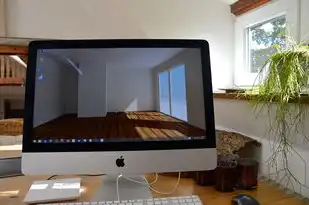
Windows 10自带虚拟机位于“控制面板”的“程序和功能”中,点击“启用或关闭Windows功能”,勾选“Hyper-V”后重启,打开虚拟机,按照提示创建虚拟硬盘,...
Windows 10自带虚拟机位于“控制面板”的“程序和功能”中,点击“启用或关闭Windows功能”,勾选“Hyper-V”后重启,打开虚拟机,按照提示创建虚拟硬盘,安装操作系统,配置网络和存储,本文将详细介绍Windows 10虚拟机的安装与使用方法。
随着虚拟化技术的不断发展,越来越多的用户开始使用虚拟机来满足他们的工作需求,Windows 10系统自带了Hyper-V虚拟化功能,为用户提供了方便的虚拟机体验,本文将详细介绍Windows 10系统自带虚拟机的打开方法,包括虚拟机的安装、配置和使用,帮助您轻松掌握虚拟机技术。
Windows 10系统自带虚拟机概述
Hyper-V简介
Hyper-V是微软公司推出的一款虚拟化技术,它是Windows 10系统自带的一种虚拟机管理程序,通过Hyper-V,用户可以在一台物理机上同时运行多个虚拟机,实现资源的合理分配和优化。
Hyper-V特点
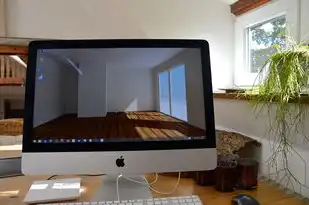
图片来源于网络,如有侵权联系删除
(1)支持多种操作系统:Hyper-V支持Windows、Linux、Solaris等多种操作系统。
(2)高性能:Hyper-V采用硬件虚拟化技术,提供更高的性能。
(3)易于管理:Hyper-V提供图形化界面,方便用户进行虚拟机的创建、配置和管理。
Windows 10系统自带虚拟机的打开方法
检查系统是否支持Hyper-V
需要确认您的Windows 10系统是否支持Hyper-V,以下是支持Hyper-V的系统要求:
(1)处理器:必须支持硬件虚拟化技术(如Intel VT-x或AMD-V)。
(2)操作系统:Windows 10专业版、企业版或教育版。
(3)BIOS/UEFI:必须启用虚拟化功能。
如果您的系统满足以上要求,接下来可以开始安装Hyper-V。
安装Hyper-V
(1)按下“Win + X”键,在弹出的菜单中选择“程序和功能”。
(2)在左侧菜单中选择“启用或关闭Windows功能”。
(3)在弹出的窗口中,勾选“Hyper-V”复选框,然后点击“确定”按钮。
(4)系统将开始安装Hyper-V,安装完成后,会提示您重启计算机。
打开Hyper-V管理器
(1)重启计算机后,按下“Win + X”键,在弹出的菜单中选择“管理计算机”。
(2)在弹出的窗口中,选择“Hyper-V管理器”。
(3)在Hyper-V管理器中,您可以看到所有已创建的虚拟机。

图片来源于网络,如有侵权联系删除
虚拟机的创建与配置
创建虚拟机
(1)在Hyper-V管理器中,右键点击“虚拟机”,选择“新建”。
(2)在“新建虚拟机向导”中,按照提示进行操作。
(3)在“分配磁盘空间”步骤中,选择虚拟机的存储方式(如固定大小或动态分配)。
(4)在“安装操作系统”步骤中,选择“安装操作系统”,然后点击“浏览”按钮选择ISO文件。
(5)在“连接到虚拟交换机”步骤中,选择一个虚拟交换机。
(6)完成所有步骤后,点击“创建”按钮。
配置虚拟机
(1)在Hyper-V管理器中,右键点击创建好的虚拟机,选择“设置”。
(2)在“设置”窗口中,可以对虚拟机的CPU、内存、网络、硬盘等进行配置。
(3)根据需要调整配置,点击“确定”按钮保存设置。
虚拟机的启动与使用
启动虚拟机
在Hyper-V管理器中,右键点击虚拟机,选择“启动”。
使用虚拟机
启动虚拟机后,您可以在虚拟机中安装操作系统,并进行各种操作,就像在物理机上一样。
本文详细介绍了Windows 10系统自带虚拟机的打开方法,包括虚拟机的安装、配置和使用,通过本文的讲解,相信您已经掌握了虚拟机技术,在实际应用中,虚拟机可以帮助您提高工作效率,优化资源分配,希望本文对您有所帮助。
本文链接:https://www.zhitaoyun.cn/1844168.html

发表评论